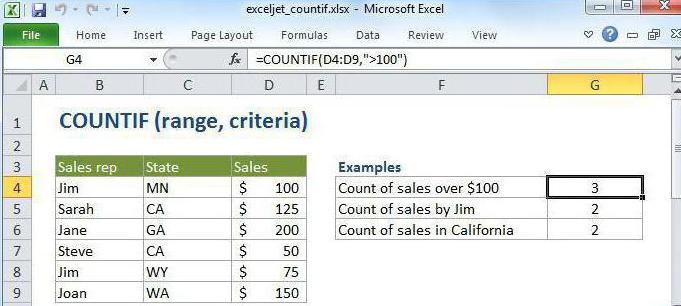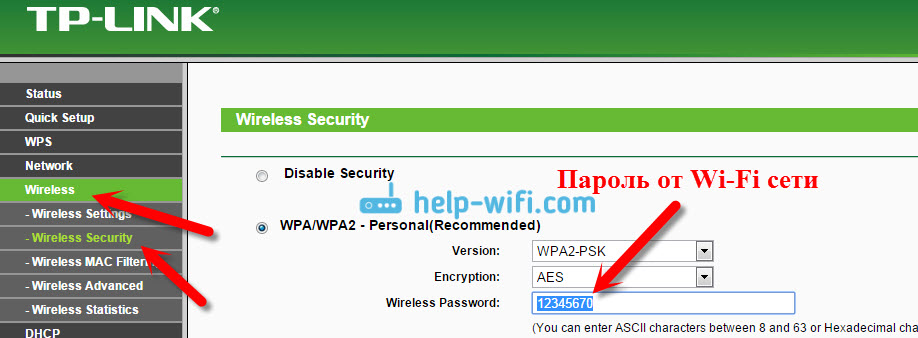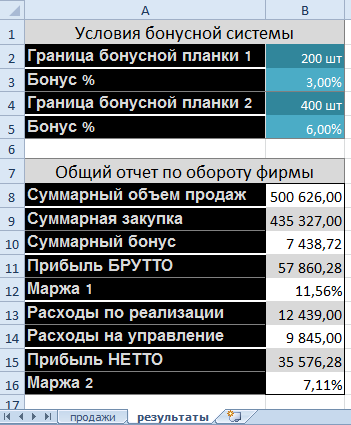Срок доставки товара в течении 1-3 дней !!!
|
|
5 простых способов как узнать ключ продукта ОС Windows 10. Windows 10 код продукта
Как посмотреть лицензионный ключ Windows 10
Наверное у многих возникал вопрос, как посмотреть лицензионный ключ продукта Windows 10. В этой статье я покажу Вам много способов как это можно сделать. Можно использовать как стороннее ПО, так и воспользоваться встроенными средствами Windows. Однозначно проще использовать стороннее ПО.
Способ 1. Посмотреть ключ Windows 10 с помощью PowerShell
Попробуем узнать ключ продукта без использования сторонних программ. Данный способ подходит для операционных систем Windows 10 и Windows 8.1.
- Откройте блокнот и вставим туда следующий текст: function Get-WindowsKey { param ($targets = ".") $hklm = 2147483650 $regPath = "Software\Microsoft\Windows NT\CurrentVersion" $regValue = "DigitalProductId" Foreach ($target in $targets) { $productKey = $null $win32os = $null $wmi = [WMIClass]"\\$target\root\default:stdRegProv" $data = $wmi.GetBinaryValue($hklm,$regPath,$regValue) $binArray = ($data.uValue)[52..66] $charsArray = "B","C","D","F","G","H","J","K","M","P","Q","R","T","V","W","X","Y","2","3","4","6","7","8","9" ## decrypt base24 encoded binary data For ($i = 24; $i -ge 0; $i--) { $k = 0 For ($j = 14; $j -ge 0; $j--) { $k = $k * 256 -bxor $binArray[$j] $binArray[$j] = [math]::truncate($k / 24) $k = $k % 24 } $productKey = $charsArray[$k] + $productKey If (($i % 5 -eq 0) -and ($i -ne 0)) { $productKey = "-" + $productKey } } $win32os = Get-WmiObject Win32_OperatingSystem -computer $target $obj = New-Object Object $obj | Add-Member Noteproperty Computer -value $target $obj | Add-Member Noteproperty Caption -value $win32os.Caption $obj | Add-Member Noteproperty CSDVersion -value $win32os.CSDVersion $obj | Add-Member Noteproperty OSArch -value $win32os.OSArchitecture $obj | Add-Member Noteproperty BuildNumber -value $win32os.BuildNumber $obj | Add-Member Noteproperty RegisteredTo -value $win32os.RegisteredUser $obj | Add-Member Noteproperty ProductID -value $win32os.SerialNumber $obj | Add-Member Noteproperty ProductKey -value $productkey $obj } }
- Сохраните файл с расширением .ps1. Я сохранил и просто переименовал. Можно при сохранении указать формат файла, для этого нужно в поле «Тип файла» выбрать «Все файлы» вместо «Текстовые документы». Скачать готовый можно сдесь.
- После этого, запустите Windows PowerShell от имени Администратора. Для этого, можно начать набирать PowerShell в поле поиска, после чего кликнуть по нему правой кнопкой мыши и выбрать Запустить от имени администратора.
- В PowerShell введите следующую команду: Set-ExecutionPolicy RemoteSigned и подтвердите ее выполнение (ввести Y и нажать Enter в ответ на запрос).
- Введите команду: Import-Module C:\get-win-key.ps1 (в данной команде указывается путь к сохраненному файлу со скриптом).
- И последний шаг — в PowerShell введите Get-WindowsKey и после нажатия Enter Вы увидите ключ продукта Windows 10, установленной на компьютере.
Способ 2. Как в Windows 10 посмотреть ключ активации с помощью скрипта.
Этот способ самый простой и удобный.
- Скопируйте текст скрипта в блокнот и поменяйте расширение файла .тхт на .vbs чтобы получить файл W10Key.vbs или загрузите архив с готовым скриптом W10Key.zip
2. Если Вы сохранили файл просто запустите его, если скачали — разархивируйте и запустите, и Вы увидите ключ вашего продукта Windows.
Способ 3. Посмотреть ключ с помощью программы ProduKey.
- Сразу переходим на официальный сайт программы.
- Нажимаем Download links are on the bottom of this page.
- Для 64 разрядной операционной системы, выбираем Download ProduKey for x64. Если есть необходимость то Вы можете ниже скачать русификатор.
- Разархивируйте программу и запустите, Вы увидите ключ продукта Windows.
Способ 4. Узнать ключ активации Windows 10 с помощью программы ShowKeyPlus.
- Скачиваем программу ShowKeyPlus.
- Запускаем программу, увидим окно где Installed Key это и есть ключ установленной системы.
На этом и все. Программ для просмотра ключа продукта есть множество, я постарался описать самые удобные способы как посмотреть лицензионный ключ Windows 10. Пишите в комментарии была ли статья для Вас полезной, и делитесь статьей с друзьями в соц. сетях.
Просмотров: 62 065
windd.ru
Как узнать ключ продукта Windows 10

Как узнать ключ продукта Windows 10
Всем привет сегодня хочу рассказать как узнать ключ продукта Windows 10. Сразу после выхода новой ОС, все стали интересоваться, как узнать ключ установленной Windows 10, хотя в большинстве случаев он не требуется. Тем не менее, задача уже актуальна, а с выходом компьютеров и ноутбуков с предустановленной Windows 10, думаю, будет еще более востребованной. Данная заметка будет актуальна при переустановке операционной системы или ее апгрейду, чтобы вы как пользователь вновь получили свою купленную лицензию и у вас не возникало проблем при работе с Windows.
В этой инструкции описаны простые способы узнать ключ продукта Windows 10 с помощью командной строки (или, вернее, Windows PowerShell), а также сторонних программ. Заодно упомяну о том, почему разные программы показывают разные данные, как отдельно посмотреть OEM ключ в UEFI (для ОС, которая изначально была на компьютере) и ключ установленной в данный момент системы.
Как найти ключ продукта windows 10
Примечание: если вы произвели обновление до Windows 10, а теперь хотите узнать ключ активации для чистой установки на том же компьютере, вы можете это сделать, но это не обязательно. При установке Windows 10 с флешки или диска, вас попросят ввести ключ продукта, но вы можете пропустить этот шаг (и Майкрософт пишет, что так и нужно делать), а после установки и подключения к Интернету, система будет автоматически активирована, поскольку активация «привязывается» к вашему компьютеру после обновления. То есть поле для ввода ключа в программе установки Windows 10 присутствует только для покупателей Retail-версий системы.
Отличие ID и кода продукта
Хочу вам объяснить разницу в двух ключах, чтобы не было путаницы. Ранее когда вы заходили в свойства Системы Windows 10 и в поле Активация Windows выполнена, вы видели не код продукта, а ProductID, это разные сущности. Так, что знайте, что целью данной статьи выяснить ProductKey.
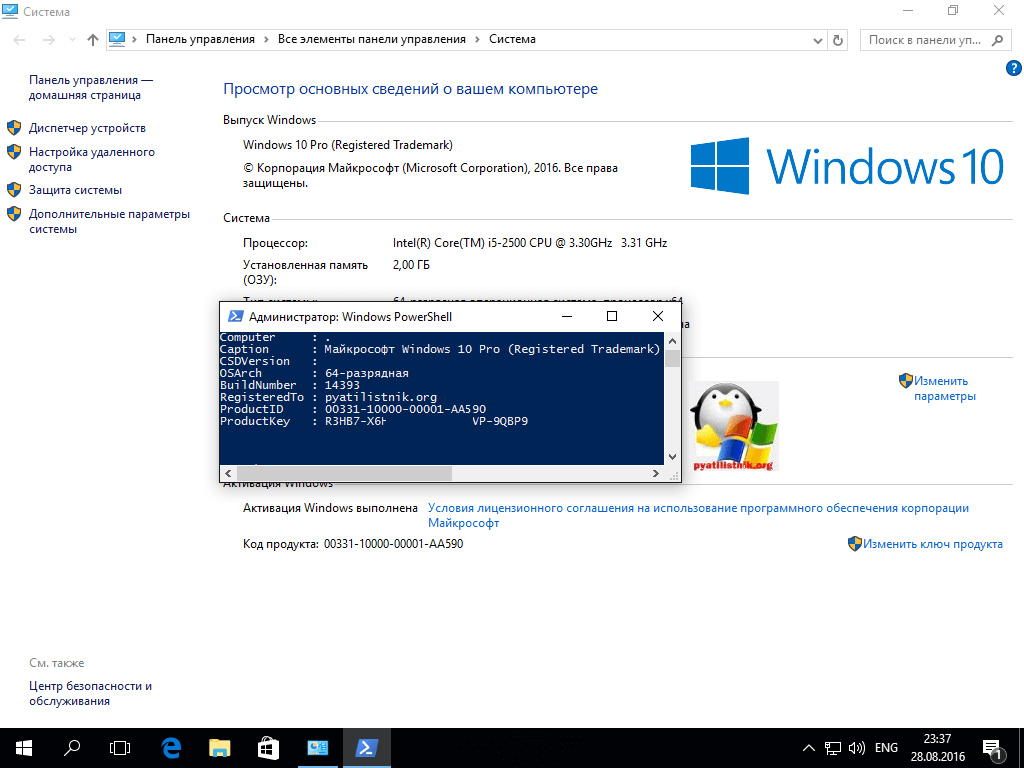
Просмотр ключа установленной Windows 10 с помощью PowerShell
Там, где можно обойтись без сторонних программ, я предпочитаю обходиться без них. Просмотр ключа продукта Windows 10 — одна из таких задач. Если же вам проще использовать бесплатную программу для этого, пролистайте руководство ниже. (Кстати, некоторые программы для просмотра ключей отправляют их заинтересованным лицам)
Простой команды PowerShell или командной строки, для того чтобы узнать ключ установленной в настоящий момент времени системы не предусмотрено (есть такая команда, показывающая ключ из UEFI, покажу ниже. Но обычно требуется именно ключ текущей системы, отличающийся от предустановленной). Но можно воспользоваться готовым скриптом PowerShell, который отображает необходимую информацию (автор скрипта Jakob Bindslet).
Вот что потребуется сделать. Прежде всего, запустите блокнот и скопируйте в него код, представленный ниже.
function Get-WindowsKey { param ($targets = ".") $hklm = 2147483650 $regPath = "Software\Microsoft\Windows NT\CurrentVersion" $regValue = "DigitalProductId" Foreach ($target in $targets) { $productKey = $null $win32os = $null $wmi = [WMIClass]"\\$target\root\default:stdRegProv" $data = $wmi.GetBinaryValue($hklm,$regPath,$regValue) $binArray = ($data.uValue)[52..66] $charsArray = "B","C","D","F","G","H","J","K","M","P","Q","R","T","V","W","X","Y","2","3","4","6","7","8","9" ## decrypt base24 encoded binary data For ($i = 24; $i -ge 0; $i--) { $k = 0 For ($j = 14; $j -ge 0; $j--) { $k = $k * 256 -bxor $binArray[$j] $binArray[$j] = [math]::truncate($k / 24) $k = $k % 24 } $productKey = $charsArray[$k] + $productKey If (($i % 5 -eq 0) -and ($i -ne 0)) { $productKey = "-" + $productKey } } $win32os = Get-WmiObject Win32_OperatingSystem -computer $target $obj = New-Object Object $obj | Add-Member Noteproperty Computer -value $target $obj | Add-Member Noteproperty Caption -value $win32os.Caption $obj | Add-Member Noteproperty CSDVersion -value $win32os.CSDVersion $obj | Add-Member Noteproperty OSArch -value $win32os.OSArchitecture $obj | Add-Member Noteproperty BuildNumber -value $win32os.BuildNumber $obj | Add-Member Noteproperty RegisteredTo -value $win32os.RegisteredUser $obj | Add-Member Noteproperty ProductID -value $win32os.SerialNumber $obj | Add-Member Noteproperty ProductKey -value $productkey $obj } }Сохраните файл с расширением .ps1. Для того, чтобы сделать это в блокноте, при сохранении в поле «Тип файла» укажите «Все файлы» вместо «Текстовые документы». Скачать готовый файл можно тут.
После этого, запустите Windows PowerShell от имени Администратора. Для этого, можно начать набирать PowerShell в поле поиска, после чего кликнуть по нему правой кнопкой мыши и выбрать соответствующий пункт.
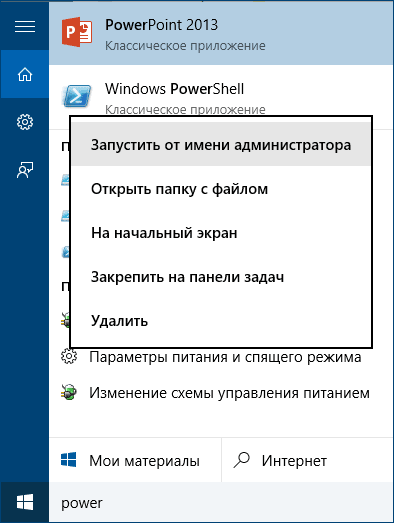
Как узнать ключ продукта Windows 10-0
В PowerShell введите следующую команду: Set-ExecutionPolicy RemoteSigned и подтвердите ее выполнение (ввести Y и нажать Enter в ответ на запрос).
Следующим шагом, введите команду: Import-Module C:\get-win-key.ps1 (в данной команде указывается путь к сохраненному файлу со скриптом).
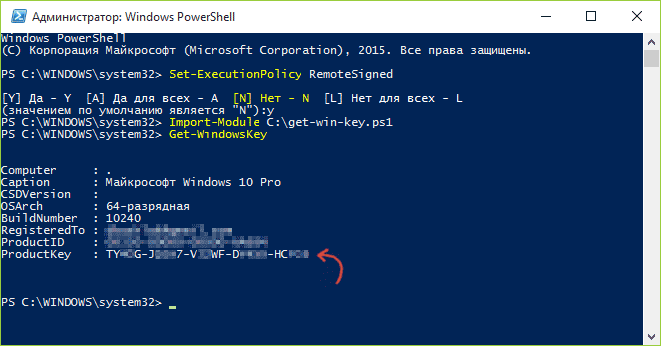
Как узнать ключ продукта Windows 10-03
И последний шаг — в PowerShell введите Get-WindowsKey и после нажатия Enter вы увидите информацию, включая ключ продукта Windows 10, установленной на компьютере.
Как узнать OEM ключ из UEFI
Если на вашем компьютере или ноутбуке была предустановлена Windows 10 и требуется просмотреть OEM ключ (который хранится в UEFI материнской платы), вы можете использовать простую команду, которую необходимо запустить в командной строке.
wmic path softwarelicensingservice get OA3xOriginalProductKey
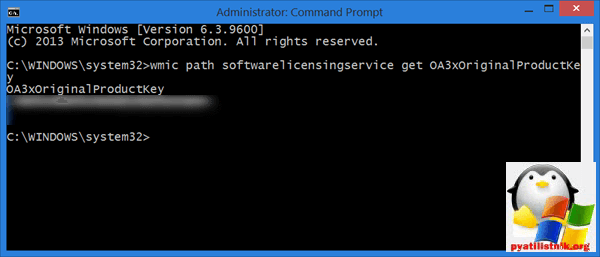
В результате вы получите ключ предустановленной системы при его наличии в системе (он может отличаться от того ключа, который используется текущей ОС, но при этом может использоваться для того, чтобы вернуть первоначальную версию Windows).
Просмотр ключа продукта установленной системы и OEM-ключа в ShowKeyPlus
Есть множество программ для описываемых здесь целей, о многих из которых я писал в статье Как узнать ключ продукта Windows 8 (8.1) (подойдет и для Windows 10), но мне больше других приглянулась найденная недавно ShowKeyPlus, которая не требует установки и отдельно показывает сразу два ключа: установленной в текущий момент системы и OEM ключ в UEFI. Заодно сообщает, для какой именно версии Windows подходит ключ из UEFI. Работает она и для Windows 10.
Все, что нужно сделать — запустить программу и посмотреть отображаемые данные:
- Installed Key — ключ установленной системы.
- OEM Key — ключ предустановленной ОС, если она была на компьютере.
Также эти данные можно сохранить в текстовый файл для дальнейшего использования или архивного хранения, нажав кнопку «Save».
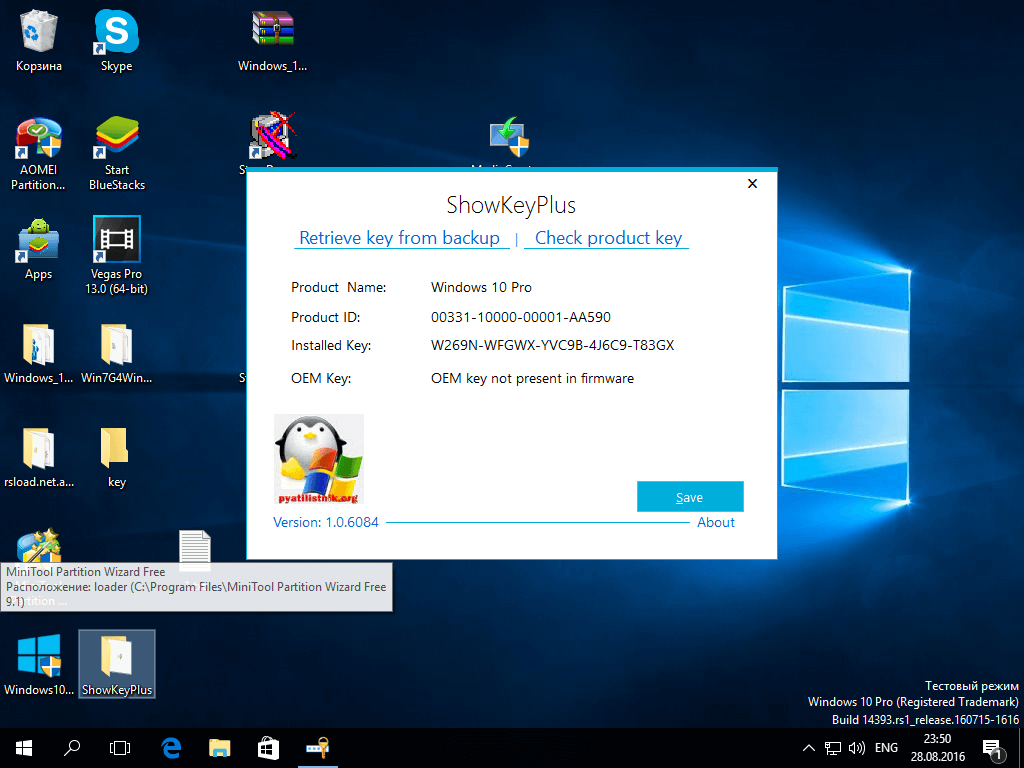
Кстати, проблема с тем, что порой разные программы показывают разные ключи продукта для Windows, как раз и появляется из-за того, что некоторые из них смотрят его в установленной системе, другие в UEFI.
Скачать ShowKeyPlus можно со страницы http://www.tenforums.com/software-apps/2577-showkey.html
Как я уже отметил, программ для просмотра ключа есть множество — и в Produkey и в Speccy,
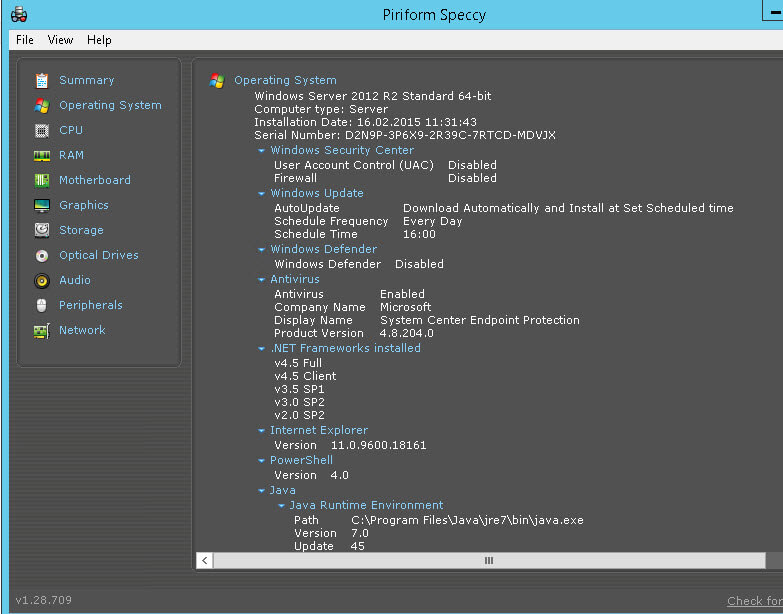
а также других утилитах для просмотра характеристик компьютера можно узнать эту информацию. Но, уверен, тех трех способов, что описаны здесь, будет достаточно практически в любой ситуации.
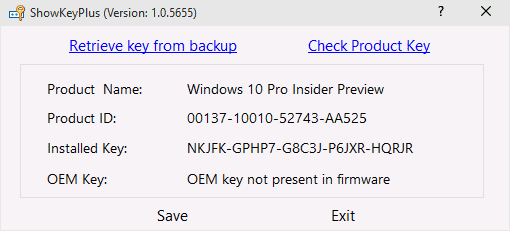
Как узнать ключ продукта Windows 10-04
Кроме того, «ShowKeyPlus» умеет извлекать product key из реестра незагруженной ОС. Кликните для этого «Retrieve key from backup» и укажите путь к источнику — файлу Software, который находится в каталоге Буква_раздела\Windows\system32\config.
Это еще не все методы:)
Утилита Magical Jelly Bean Keyfinder
Утилита Magical Jelly Bean Keyfinder так же сможет вам продемонстрировать product key в вашей Windows 10, да и в других редакциях. Есть две версии данной утилиты, бесплатная и платная. Нам для того, чтобы узнать ключ продукта Windows 10 хватит и бесплатной, платная хороша для вытаскивания ключей с удаленных компов.
Ссылка https://www.magicaljellybean.com/keyfinder/
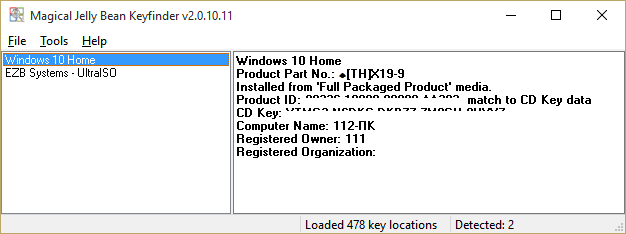
Обратите внимание, что во время установки, нужно снять галки с дополнительного рекламного ПО, оно вам не нужно
Вот так вот просто узнать ключ продукта Windows 10.
Материал сайта pyatilistnik.org
pyatilistnik.org
Как посмотреть действующий и ОЕМ ключ Windows 10 на вашем компьютере?
После обновления на компьютере операционной системы до Windows 10 пользователи могут заинтересоваться: где посмотреть ключ установленной ОС? Хотя в будущем он может не понадобиться, все равно необходимо понимать, как узнать ключ продукта Windows 10. Прочитать об этом можно в статье.
Отображение ключа установленной ОС утилитой PowerShell
Просмотреть ключ Windows 10, которую вы установили в качестве обновления на компьютер, можно с помощью встроенной утилиты PowerShell без помощи посторонних программ.
Команды, которая позволит посмотреть ключ установленной ОС напрямую, в PowerShell не предусмотрено. Для этого используйте специальный скрипт.
- Запустите блокнот и вставьте в него текст. [powershell toolbar=»true» gutter=»false»]function Get-WindowsKey {param ($targets = ".")$hklm = 2147483650$regPath = "Software\Microsoft\Windows NT\CurrentVersion"$regValue = "DigitalProductId"Foreach ($target in $targets) {$productKey = $null$win32os = $null$wmi = [WMIClass]"\\$target\root\default:stdRegProv"$data = $wmi.GetBinaryValue($hklm,$regPath,$regValue)$binArray = ($data.uValue)[52..66] $charsArray = "B","C","D","F","G","H","J","K","M","P","Q","R","T","V","W","X","Y","2","3","4","6","7","8","9"## decrypt base24 encoded binary dataFor ($i = 24; $i -ge 0; $i—) {$k = 0For ($j = 14; $j -ge 0; $j—) {$k = $k * 256 -bxor $binArray[$j] $binArray[$j] = [math]::truncate($k / 24)$k = $k % 24}$productKey = $charsArray[$k] + $productKeyIf (($i % 5 -eq 0) -and ($i -ne 0)) {$productKey = "-" + $productKey}}$win32os = Get-WmiObject Win32_OperatingSystem -computer $target$obj = New-Object Object$obj | Add-Member Noteproperty Computer -value $target$obj | Add-Member Noteproperty Caption -value $win32os.Caption$obj | Add-Member Noteproperty CSDVersion -value $win32os.CSDVersion$obj | Add-Member Noteproperty OSArch -value $win32os.OSArchitecture$obj | Add-Member Noteproperty BuildNumber -value $win32os.BuildNumber$obj | Add-Member Noteproperty RegisteredTo -value $win32os.RegisteredUser$obj | Add-Member Noteproperty ProductID -value $win32os.SerialNumber$obj | Add-Member Noteproperty ProductKey -value $productkey$obj}}[/powershell]
- Сохраните файл, выбрав в поле «Тип файла» при сохранении «Все файлы», указав при этом расширение .ps1 (прочитать о том, как сменить расширение файла, можно в статье «Как правильно отобразить и сменить расширение файла в Windows 10?«) и любое имя (в нашем случае – kluch-powershell).

- В окне поиска меню Пуск введите «PowerShell» → в списке на утилите нажмите ПКМ → Запустить от имени администратора.
- В окне PowerShell введите команду: Set-ExecutionPolicy RemoteSigned.
- Подтвердите действия: нажмите Y и Enter.
- Запустите команду: Import-Module C:\ kluch-powershell.ps1, где C:\ kluch-powershell.ps1 – путь к сохраненному ранее файлу.
Важно! Если команда с первого раза не запустилась, нажмите ПКМ по сохраненному файлу → Изменить → в открывшемся окне нажмите сохранить → PowerShell внесет необходимые корректировки.
- Запустите команду: Get-WindowsKey и на экране отобразится нужная информация.

Как просмотреть ОЕМ ключ UEFI в ОС?
При приобретении компьютера или ноутбука с предустановленной Windows 10 OEM ключ хранится в UEFI «материнки». Для его просмотра в командной строке запустите команду: wmic path softwarelicensingservice get OA3xOriginalProductKey и на экране появится информация с данными.
Важно! Полученный ключ может отличаться от того, который сейчас используется в ОС. Он может быть задействован для возвращения исходной Windows.
Просмотр действующего и ОЕМ ключа в ShowKeyPlus
Преимущество утилиты ShowKeyPlus в том, что ее не нужно устанавливать на компьютер, и она отображает на экране сразу два ключа: действующий и ОЕМ ключ UEFI. Также программа покажет, какой версии Windows отвечает ключ UEFI.
- Скачайте и запустите программу ShowKeyPlus.
- В окне отобразится два ключа:
- Installed Key – действующей ОС;
- OEM Key – предустановленной ОС, если такая была на ПК.

Полезно знать! В утилите доступна функция сохранения ключей в текстовый файл, чтобы использовать их в будущем.
Для получения более наглядной информации посмотрите видео.
Скриптом VBScript
- Запустите блокнот и вставьте в него текст. [powershell toolbar=»true» gutter=»false»]Set WshShell = CreateObject("WScript.Shell")regKey = "HKLM\SOFTWARE\Microsoft\Windows NT\CurrentVersion\"DigitalProductId = WshShell.RegRead(regKey & "DigitalProductId")Win8ProductName = "Windows Product Name: " & WshShell.RegRead(regKey & "ProductName") & vbNewLineWin8ProductID = "Windows Product ID: " & WshShell.RegRead(regKey & "ProductID") & vbNewLineWin8ProductKey = ConvertToKey(DigitalProductId)strProductKey ="Windows 8 Key: " & Win8ProductKeyWin8ProductID = Win8ProductName & Win8ProductID & strProductKeyMsgBox(Win8ProductKey)MsgBox(Win8ProductID)Function ConvertToKey(regKey)Const KeyOffset = 52isWin8 = (regKey(66) \ 6) And 1regKey(66) = (regKey(66) And &HF7) Or ((isWin8 And 2) * 4)j = 24Chars = "BCDFGHJKMPQRTVWXY2346789"DoCur = 0y = 14DoCur = Cur * 256Cur = regKey(y + KeyOffset) + CurregKey(y + KeyOffset) = (Cur \ 24)Cur = Cur Mod 24y = y -1Loop While y >= 0j = j -1winKeyOutput = Mid(Chars, Cur + 1, 1) & winKeyOutputLast = CurLoop While j >= 0If (isWin8 = 1) Thenkeypart1 = Mid(winKeyOutput, 2, Last)insert = "N"winKeyOutput = Replace(winKeyOutput, keypart1, keypart1 & insert, 2, 1, 0)If Last = 0 Then winKeyOutput = insert & winKeyOutputEnd Ifa = Mid(winKeyOutput, 1, 5)b = Mid(winKeyOutput, 6, 5)c = Mid(winKeyOutput, 11, 5)d = Mid(winKeyOutput, 16, 5)e = Mid(winKeyOutput, 21, 5)ConvertToKey = a & "-" & b & "-" & c & "-" & d & "-" & eEnd Function[/powershell]
- Сохраните файл, выбрав в поле «Тип файла» при сохранении «Все файлы», указав расширение .vbs и любое имя (у нас это – kluch-script).

- Запустите созданный файл:
- первым появится окно с ключом активации ОС → нажмите «Ок»;

- во втором окне отобразится более подробная информация.

- первым появится окно с ключом активации ОС → нажмите «Ок»;
Утилитой ProduKey
Программа ProduKey показывает ключ Windows и других продуктов Microsoft: Office, Internet Explorer, Edge. Главное ее достоинство – нет необходимости устанавливать утилиту на ПК.
- Скачайте и запустите ProduKey от имени администратора.
- Ключи Windows и продуктов Microsoft отобразятся в главном окне утилиты.

Утилита определяет ключи ОС, установленных на удаленных и локальных устройствах, а также позволяет получить ключ из реестра еще не загруженной Windows. Эта функция полезна при переустановке системы, когда потребуется заново ее активировать.
- В панели инструментов ProduKey нажмите кнопку «Select source» и укажите, какую именно копию ОС использовать для загрузки исходных данных.

Вывод
Для просмотра действующего или ОЕМ ключа ОС можно использовать встроенные средства Windows и утилиты третьих лиц. По мнению редакции, оптимальный вариант – использовать штатные компоненты без скачивания посторонних программ. Если же вы хотите сделать все в один клик, тогда используйте утилиту ShowKeyPlus, потому что она понятная в использовании и не выводит на экран лишние данные.
windowsten.ru
Получить бесплатный ключ для Windows 10
Итак, вы хотите скачать ключ бесплатно… что ж. Вот он:
6P99N-YF42M-TPGBG-9VMJP-YKHCF
…не совсем понятно, как вы будете его «качать», но мы свое дело сделали. Впрочем, вряд ли данный Key можно считать большой тайной — он абсолютно открыто размещен на сайте Microsoft и предназначается для того, чтобы устанавливать последний Build Виндовс 10 Technical Preview.

Как найти ключ к любому билду?
Кстати, о ключах. Если вам нужна последовательность для другой версии «превью», то ее достаточно легко обнаружить на диске или флешке с операционной системой. Например, для версии 9926 ключ располагается в папке source, в файле PID.txt. Найдите там строчку value= и в ней вы найдете тот самый серийный номер, который необходим для установки вашего билда.
Итак, как вы уже поняли, скачать ключ — не проблема, правда, снова повторимся, «скачать» — не совсем правильное слово. Так или иначе, остается открытым вопрос о том, что делать с релизом, который ожидается в ближайшие месяцы?
Key для Windows 10 Release
После запуска операционной системы в производство, уже через день можно ожидать появления утилиты, которая будет активировать ОС без какого-либо ключа. Кстати, если вы обратили внимание, то последние версии самой популярной операционки уже достаточно давно не требуют ввода серийного номера — когда программа установки просит у вас ключ, вы просто можете оставить поле для него пустым и продолжать установку, так как таблетка 10-ки может работать и без «серийника».

Такой шаг ничуть не мешает инсталляции, однако, не позволит активировать систему через официальные каналы, но раз вы уже попали на эту страницу, вряд ли вас интересует активация лицензионной ОС. Поэтому, рекомендуем сразу после скачивания релизной версии поискать последний KMS — наверняка он сможет помочь.
Как вы понимаете, все вышесказанное обладает практическим значением только для Preview-версий, если же вам хочется уже сейчас пользоваться стабильной операционкой и наслаждаться всеми функциями «десятки», быть может просто нужно скачать Windows 10 Transformation Pack? Это, конечно, не совсем то, что нужно, но вашу проблему решит в два счета.
windows10x.ru
5 простых способов как узнать ключ продукта ОС Windows 10
Ключ продукта Windows (product key) — это 25-значный цифробуквенный код, который используется при активации системы.
До выхода Windows 8 наклейку с ключом производители размещали на корпусе ноутбуков и ПК, поэтому никаких сложностей с его определением не возникало.
Сейчас от этой практики отказались, поэтому владельцам «десятки» приходится искать иные, неочевидные решения.
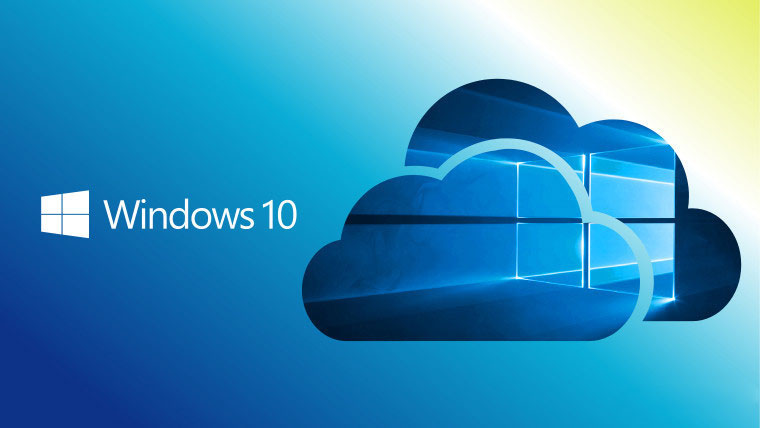
Содержание:
Рассмотрим 5 способов, позволяющих узнать ключ продукта Windows 10 быстро, просто и бесплатно.
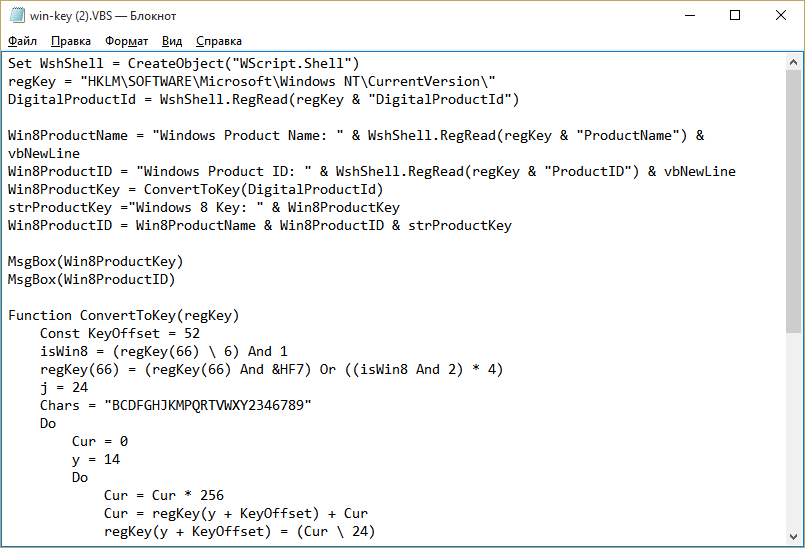
Узнаем ключ Windows 10 с помощью VBScript
Этот скрипт был создан для извлечения product key из Windows 8, но с успехом работает и на Windows 10.
Ключи обеих систем хранятся в реестре в зашифрованном виде, а средства VBScrit, входящие в состав Windows, позволяют их расшифровать.
Порядок запуска скрипта
- Откройте блокнот и скопируйте в него приведенный ниже код.
Set WshShell = CreateObject(«WScript.Shell»)regKey = «HKLM\SOFTWARE\Microsoft\Windows NT\CurrentVersion\»DigitalProductId = WshShell.RegRead(regKey & «DigitalProductId»)
Win8ProductName = «Windows Product Name: » & WshShell.RegRead(regKey & «ProductName») & vbNewLineWin8ProductID = «Windows Product ID: » & WshShell.RegRead(regKey & «ProductID») & vbNewLineWin8ProductKey = ConvertToKey(DigitalProductId)strProductKey =»Windows 8 Key: » & Win8ProductKeyWin8ProductID = Win8ProductName & Win8ProductID & strProductKey
MsgBox(Win8ProductKey)MsgBox(Win8ProductID)
Function ConvertToKey(regKey)Const KeyOffset = 52isWin8 = (regKey(66) \ 6) And 1regKey(66) = (regKey(66) And &HF7) Or ((isWin8 And 2) * 4)j = 24Chars = «BCDFGHJKMPQRTVWXY2346789»DoCur = 0y = 14DoCur = Cur * 256Cur = regKey(y + KeyOffset) + CurregKey(y + KeyOffset) = (Cur \ 24)Cur = Cur Mod 24y = y -1Loop While y >= 0j = j -1winKeyOutput = Mid(Chars, Cur + 1, 1) & winKeyOutputLast = CurLoop While j >= 0If (isWin8 = 1) Thenkeypart1 = Mid(winKeyOutput, 2, Last)insert = «N»winKeyOutput = Replace(winKeyOutput, keypart1, keypart1 & insert, 2, 1, 0)If Last = 0 Then winKeyOutput = insert & winKeyOutputEnd Ifa = Mid(winKeyOutput, 1, 5)b = Mid(winKeyOutput, 6, 5)c = Mid(winKeyOutput, 11, 5)d = Mid(winKeyOutput, 16, 5)e = Mid(winKeyOutput, 21, 5)ConvertToKey = a & «-» & b & «-» & c & «-» & d & «-» & eEnd Function
- Сохраните файл под любым именем с расширением .vbs. При сохранении необходимо выбрать тип «все файлы».
- Дважды кликните по созданному vbs-файлу. Лицензионный ключ Windows 10 будет показан в небольшом окне на рабочем столе.
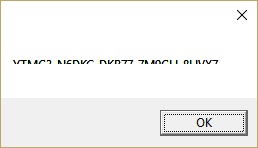
К преимуществам этого способа можно отнести простоту, безопасность и полную прозрачность операций. К недостаткам — возможность ошибок при копировании, которые сделают скрипт невыполнимым.
вернуться к меню ↑Узнаем ключ Windows 10 через PowerShell
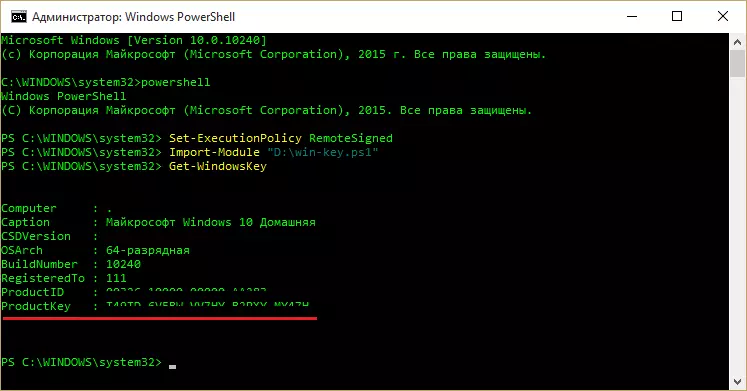
PowerShell — еще один системный инструмент, с помощью которого можно автоматически расшифровать данные реестра, в частности — ключ продукта.
Поблагодарим за эту возможность автора скрипта для PowerShhell — Jakob Bindslet.
Порядок выполнения
- Скопируйте в блокнот приведенный ниже код.
function Get-WindowsKey {## get the Windows Product Key from any PC
param ($targets = «.»)$hklm = 2147483650$regPath = «Software\Microsoft\Windows NT\CurrentVersion»$regValue = «DigitalProductId»Foreach ($target in $targets) {$productKey = $null$win32os = $null$wmi = [WMIClass]»\\$target\root\default:stdRegProv»$data = $wmi.GetBinaryValue($hklm,$regPath,$regValue)$binArray = ($data.uValue)[52..66]$charsArray = «B»,»C»,»D»,»F»,»G»,»H»,»J»,»K»,»M»,»P»,»Q»,»R»,»T»,»V»,»W»,»X»,»Y»,»2″,»3″,»4″,»6″,»7″,»8″,»9″## decrypt base24 encoded binary dataFor ($i = 24; $i -ge 0; $i—) {$k = 0For ($j = 14; $j -ge 0; $j—) {$k = $k * 256 -bxor $binArray[$j]$binArray[$j] = [math]::truncate($k / 24)$k = $k % 24}$productKey = $charsArray[$k] + $productKeyIf (($i % 5 -eq 0) -and ($i -ne 0)) {$productKey = «-» + $productKey}}$win32os = Get-WmiObject Win32_OperatingSystem -computer $target$obj = New-Object Object$obj | Add-Member Noteproperty Computer -value $target$obj | Add-Member Noteproperty Caption -value $win32os.Caption$obj | Add-Member Noteproperty CSDVersion -value $win32os.CSDVersion$obj | Add-Member Noteproperty OSArch -value $win32os.OSArchitecture$obj | Add-Member Noteproperty BuildNumber -value $win32os.BuildNumber$obj | Add-Member Noteproperty RegisteredTo -value $win32os.RegisteredUser$obj | Add-Member Noteproperty ProductID -value $win32os.SerialNumber$obj | Add-Member Noteproperty ProductKey -value $productkey$obj}}
- Сохраните файл с расширением .ps1 под любым именем.
- Запустите командную строку с правами администратора или откройте консоль Windows PowerShell (кликните по значку «Поиск» в панели быстрого запуска, наберите в поисковой строке слово powershell и запустите приложение от имени администратора).
- В окно командной строки введите команду powershell, нажмите Enter и дождитесь появления запроса ввода PS C:\Windows\system32>. Пропустите это, если вы работаете в консоли Windows PowerShell.
- Далее введите инструкцию Set-ExecutionPolicy RemoteSigned и, если будет запрос, подтвердите выполнение нажатием клавиши «Y«.
- После этого поочередно выполните еще 2 команды: Import-Module «Путь_к _файлу_*.ps1», например, Import-Module D:\win-key.ps1 и Get-WindowsKey.
- Ключ продукта отобразится в окне консоли в строке «ProductKey».
Преимущества этого способа — безопасность и универсальность. Недостатки — более сложное выполнение, чем скрипта VB, и не стопроцентная точность.
На некоторых системах ключ продукта определяется неправильно, поэтому желательна перепроверка другими средствами.
вернуться к меню ↑«ProduKey» от NirSoft для определения ключа Windows 10 и не только
Те, кто не любит работать с консольными приложениями, могут использовать для определения ключа «десятки» сторонний софт.
Таких программ довольно много, мы отобрали наиболее простые из них, которые не показывают лишнего и не вызывают затруднений даже у новичков. Одна из них — утилита «ProduKey» от NirSoft.
Она позволяет узнать не только ключ системы, но и приложений Microsoft Office, и браузера Internet Explorer (ныне переименованного в Edge).
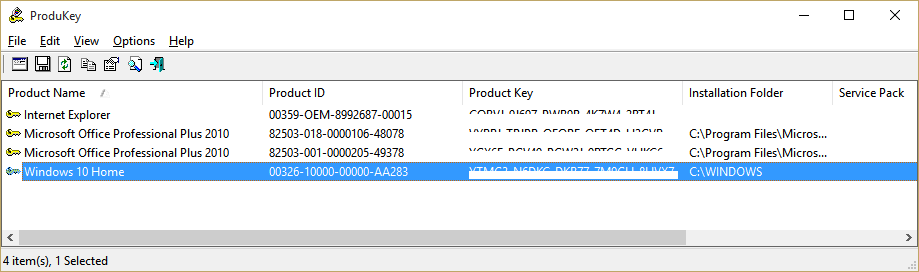
«ProduKey» от NirSoft не требует установки — достаточно скачать утилиту с официального сайта и запустить с правами админа. Ключ Windows 10, как и остальные, отображается в главном окне.
При желании его можно сохранить в файл.
Кроме того, «ProduKey» от NirSoft умеет определять ключи других копий Windows, установленных на локальном и удаленных компьютерах, в том числе на всех машинах в домене.
Также он может вытащить ключ из реестра незагруженной системы.
Последнее бывает необходимо при переустановке ОС, чтобы повторно активировать Windows 10, когда она потребует ключ продукта.
Чтобы выбрать, из какой копии Windows загружать данные, кликните в панели инструментов кнопку «Select source».
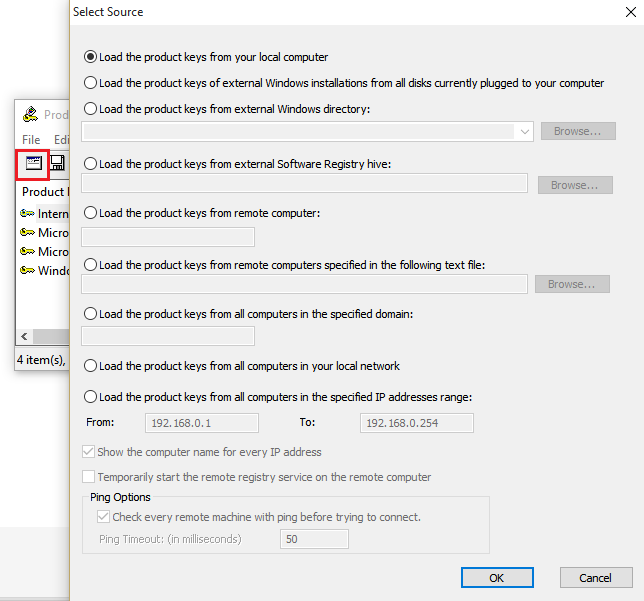
Преимущества «ProduKey» от NirSoft — это максимальная простота, отсутствие необходимости установки, возможность работать с незагруженными копиями Windows и удаленными компьютерами.
вернуться к меню ↑«Magical Jelly Bean Keyfinder» достанет ключ продукта из дистрибутива Windows 10
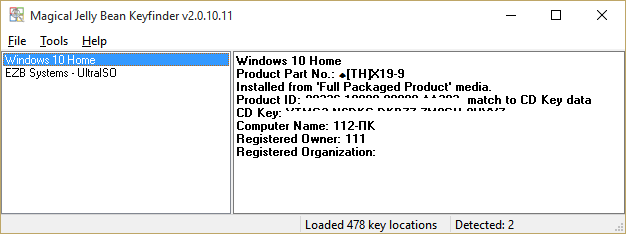
Утилита «Magical Jelly Bean Keyfinder» имеет уникальную функцию определения product key как в установленной системе, так и в дистрибутивах Windows — на компакт-дисках и в образах формата .ico.
Найденный ключ с ее помощью можно сохранить в файл.
«Magical Jelly Bean Keyfinder» выпускается в двух версиях — бесплатной и коммерческой. Чтобы вытянуть ключ из загруженной Windows 10, достаточно бесплатной.
Коммерческая версия позволяет сканировать системы на удаленных компьютерах, вытягивать ключи из BIOS (UEFI), определять серийные номера продуктов Adobe и пользоваться техподдержкой.
Цена лицензии — от $ 29.95.
Важно! В отличие от «ProduKey», бесплатная версия «Magical Jelly Bean Keyfinder» требует инсталляции на ПК и помимо себя пытается установить ненужное рекламное ПО. В этом, пожалуй, и есть его главный недостаток.
вернуться к меню ↑«ShowKeyPlus» подскажет ключ текущей Windows 10 и ее предшественника
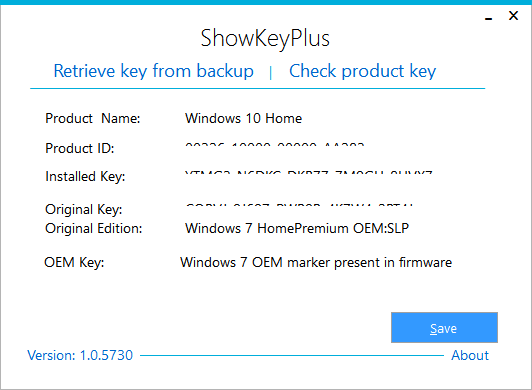
Небольшая, простая утилитка «ShowKeyPlus» — единственный продукт, который смог определить ключ установленной ОС Windows 10 и ее предшественницы Windows 7 («семерка» в нашем примере была обновлена до «десятки»).
Как и «ProduKey» от NirSoft, она не требует инсталляции и не распространяет рекламу, ее достаточно скачать и запустить.
Ключи продуктов отображаются в основном окне. Нажатием «Save» их можно скопировать и сохранить в текстовом файле.
Кроме того, «ShowKeyPlus» умеет извлекать product key из реестра незагруженной ОС.
Кликните для этого «Retrieve key from backup» и укажите путь к источнику — файлу Software, который находится в каталоге Буква_раздела\Windows\system32\config.
Обратите внимание! Еще одна полезная ее функция — это определение версии Windows по известному product key. Она незаменима, когда имеющиеся у вас ключи не подходят для активации Windows 10, поскольку принадлежат другой системе. Чтобы использовать возможность, перейдите во вкладку «Check product key».
Утилита «ShowKeyPlus», как и «ProduKey» от NirSoft, отлично справляется со своими задачами и не имеет недостатков.
Все упомянутые в обзоре программы необходимо скачивать только с официальных сайтов.
Продукты, загруженные непонятно откуда, могут передать product key вашей системы злоумышленникам.
5 простых способов как узнать ключ продукта ОС Windows 10
Проголосоватьgeek-nose.com
Как узнать номер сборки и лицензионный ключ Windows 10
Зачем нужно? Да по большей части для того, чтобы удостовериться в том, что они используют одну из последних версий ОС. В данной статье мы постараемся понять, как выяснить номер сборки, а также коснемся другой «родственной» темы – как узнать ключ Windows 10?
Узнаем сборку
Проще всего ответить на вопрос о том, как узнать номер сборки Windows 10, можно так: взять да посмотреть. К счастью, сделать это достаточно просто. Достаточно следовать простой инструкции:
- Нажмите Win+X;
- Выберите пункт «Выполнить» в появившемся списке;
- Введите строчку winver в появившемся окне и нажмите «ОК».
После всех этих действий вы получите окно, в котором можно узнать все необходимое об установленной у вас версии ОС, включая номер ее сборки.

Напоследок хочется отметить, что не стоит путать понятие номера сборки Windows и различные кустарные дистрибутивы, также называемые «сборками». От последних следует отказываться в обязательном порядке – даже если вы являетесь приверженцом пиратских версий, лучше скачать оригинальные образы MSDN, а затем активировать из с помощью того же KMS Auto.
Узнаем ключ ОС
До недавнего времени, на вопрос о том, как посмотреть ключ винды 10, 7, 8 или даже ХР, вам предлагали скачивать разнообразные приложения, использовать PowerShell и прибегать к помощи других разнообразных «эстетств». Мы предлагаем значительно более простое решение – небольшой скрипт, который прекрасно справляется с возложенной на него задачей. Помимо того, что данный вариант ответа на вопрос о том, как вытащить ключ Windows 10 значительно проще других, он еще и безопаснее, так как вы можете открыть скрипт блокнотом и убедиться в том, что он не делает ничего противозаконного.
Итак, приступим:
- Скачайте скрипт по ссылке;
- Распакуйте его в любое удобное место;
- Запустите его двойным щелчком.
Через несколько секунд у вас на экране появится окно с информацией о ключе вашей ОС, а затем и более расширенная информация, содержащая в себе более подробные данные о системе.

Вот, собственно, и все – теперь вы можете сами отвечать всем, как узнать ключ винды 10. Кстати, подобное решение прекрасно подходит и для ее предшественницы – «восьмерки», а также ее подвида 8.1.
windows10x.ru